Systemwartung
Die Einstellungskarte Wartung
Verzeichnis-Cache
macOS enthält einen Hintergrunddienst, der mit den Verzeichnisdiensten kommuniziert, die für Ihr System eingerichtet sind. Dieser Dienst ist der zentrale Informationsbeschaffer, um Daten über Benutzer, Computer, IP-Adressen, Benutzergruppen und viele andere Dinge zu sammeln, die für das Betriebssystem relevant sind. Unter besonderen Umständen kann der interne Speicherinhalt dieses Dienstes unrichtige oder veraltete Daten enthalten, insbesondere falls Ihr System auf einen DNS-Server oder Verzeichnis-Server zugreift, der nicht zuverlässig arbeitet, oder falls sich die Netzkonfiguration abrupt geändert hat. Dies kann sich in unerwarteten Verzögerungen äußern (drehender Regenbogenmauszeiger), besonders wenn Netzfunktionen genutzt werden.

In dieser Situation kann das Bereinigen des Online-Caches der Verzeichnisdienste das Problem möglicherweise beheben: Der Informationsbeschaffer wird wieder mit frischen Daten beginnen, die er aus Ihrem Netzwerk oder dem lokalen Computer ermittelt. Beachten Sie, dass dieser Cache nicht in irgendeiner Datei gespeichert ist. Er wird live im Hauptspeicher des Verzeichnisdienstesubsystems von macOS gehalten.
Das Wort „Verzeichnis“ wird manchmal als technischer Fachbegriff für einen Ordner verwandt, der Dateien enthält. Dies ist hier allerdings nicht gemeint. In diesem Kontext bezieht sich das Wort Verzeichnis auf eine Inventarliste von Namen, Objekten und Netzadressen, die für Ihren Computer relevant sind. macOS verwendet und betreibt immer einen Verzeichnisdienst, auch wenn der Computer nicht an ein Netzwerk angeschlossen ist.
Beim Ermitteln von Daten über Namen und Netzadressen anderer Computer stellen die Verzeichnisdienste nicht die einzige Quelle von Informationen dar, die für einige Zeit Einträge in einem internen Speicher-Cache vorhält. Der Systemdienst, der als „DNS-Auflöser“ arbeitet, also dafür zuständig ist, die Adressen zu Computernamen und umgekehrt zu bestimmen, unterstützt die Verzeichnisdienste bei ihrer Arbeit. Wenn Sie den Speicher-Cache bereinigen, können Sie entscheiden, ob nur die Einträge der Verzeichnisdienste als solche bereinigt werden sollen, oder ob ebenso zwischengespeicherte DNS-Daten entfernt werden sollen.
Um den Verzeichnis-Cache von macOS zu bereinigen, führen Sie die folgenden Schritte durch:
- Öffnen Sie den Unterpunkt Verzeichnis-Cache bereinigen auf der Einstellungskarte Wartung.
- Betätigen Sie einen der Auswahlknöpfe, um anzugeben, ob der Cache der DNS-Auflösung in den Bereinigungsvorgang mit einbezogen werden soll.
- Drücken Sie den Knopf Cache bereinigen.
Verzeichnisdaten exportieren
Wie bereits im letzten Abschnitt beschrieben, speichern die Verzeichnisdienste wichtige Daten über den lokalen Computer. Eine solche Datenbank wird Verzeichnisknoten genannt. In professionellen Netzwerken ist es üblich, dass nicht nur jeder Computer einen Verzeichnisknoten beherbergt, oft werden auch ein oder mehrere zentrale Datenbanken von speziellen Verzeichnisdienst-Servern gespeichert. Damit lassen sich beispielsweise netzwerkweite Benutzer-Accounts realisieren, so dass sich ein Benutzer an jedem beliebigen Computer des Netzwerks anmelden kann und einheitliche Berechtigungsdaten für alle Datenträger und File Server verwendet werden.
Muss an der Organisation der Verzeichnisdaten etwas verändert werden, z.B. weil ein neuer Computer oder ein anderes Betriebssystem zum Einsatz kommt, ist es hilfreich, bestimmte oder alle Verzeichnisdaten aus einem Verzeichnisknoten zu exportieren, um diese auf dem anderen System weiterzuverwenden. TinkerTool System unterstützt den Export, indem alle von Open Directory unterstützten Datentypen aller an einen Mac gebundenen Verzeichnisknoten ausgelesen und in eine Textdatei gespeichert werden können.
Apple hat im April 2022 bekanntgegeben, die Software macOS Server nicht mehr zu unterstützen. In dieser App war ein Dienst enthalten, netzwerkweite Verzeichnisdaten über einen Apple Open Directory Server bereitzustellen. Muss ein solcher Server in Zukunft auf ein anderes Betriebssystem umziehen, kann TinkerTool System dabei helfen, dessen bisherige Daten zu retten, um diese ohne Änderung auch weiterhin nutzen zu können.

Gehen Sie wie folgt vor, um Verzeichnisdaten in eine Textdatei zu exportieren:
- Wählen Sie mit dem Menü Verzeichnisknoten den Dienst aus, von dem die Daten gelesen werden sollen. Die lokale Datenbank von macOS hat immer den Namen /Local/Default. Alle anderen mit macOS kompatiblen Verzeichnis-Datenquellen, mit denen dieser Mac im Moment verbunden ist, werden automatisch aufgelistet und lassen sich ebenso über ihren offiziellen Open Directory-Knotensuchpfad auswählen.
- TinkerTool System ermittelt automatisch, welche Datentypen der Verzeichnisknoten bereitstellt. Wählen Sie die zu exportierende Datenart unter Eintragstyp aus.
- Bestimmen Sie, ob nur die üblichen Attribute des gewählten Datentyps exportiert werden sollen, die durch den Open Directory-Standard vorgegeben sind, oder ob alle Attribute, die von Open Directory „verstanden“ werden, mit eingeschlossen werden sollen.
- Drücken Sie auf Exportieren … und wählen Sie Ort und Name für die Zieldatei aus.
Ist der Export erfolgreich, öffnet TinkerTool System nach dem Speichervorgang automatisch ein Kontrollfenster, in dem in einer Tabelle dargestellt wird, welche Daten abgespeichert wurden. Dieses Fenster dient nur der Endkontrolle. Die Überschriftenfelder jeder Spalte enthalten die offiziellen englischen Attributnamen gemäß Verzeichnisdienst. Sind Attribute exportiert worden, die keinen Text enthalten, werden diese mit der Markierung Binäre Daten angegeben und in diesem Fenster nicht weiter ausgewertet.
Der zweite Schritt, also der Import in ein anderes Betriebssystem muss in der Regel maßgeschneidert werden, so dass eine Software wie TinkerTool System hier nicht weiterhelfen kann. Die erzeugte Textdatei hat jedoch eine maschinenlesbare Tabellenstruktur, die sich mit üblichen Standardwerkzeugen zur Tabellen- oder Textverarbeitung weiterverarbeiten lässt. Erfahrene Systemadministratoren können die Daten in der Regel mit wenigen Schritten so anpassen, dass sie von einem fremden Betriebssystem gelesen werden können. Auf diese Weise lassen sich Open Directory-Daten zum Beispiel in einer Datenbank auf Basis von Microsoft Active Directory, Azure Active Directory oder einem Unix-Server mit LDAPv3-Datenbank nach RFC 2307 importieren. Zielsysteme mit macOS bieten je nach Version möglicherweise den Befehl dsimport an, um die Textdatei sofort weiterzuverarbeiten.
Locate-Datenbank
Da macOS ein UNIX-System ist, wird es mit dem Programm „locate“ geliefert, einem Kommandozeilenbefehl, der sehr schnell in der Lage ist, Dateien über deren Namen oder Namensteile zu finden. Locate ist bei der Suche nach Namen üblicherweise schneller als Spotlight und unterscheidet nicht zwischen sichtbaren und unsichtbaren Dateien. Ähnlich wie Spotlight benötigt locate eine interne Datenbank, um seine Aufgabe durchzuführen. Diese Datenbank wird in regelmäßigen Zeitabständen aktualisiert, um sicherzustellen, dass das Programm aktuelle Daten über neue und gelöschte Dateien zur Verfügung hat.

Da die meisten Anwender nicht mit der macOS-Befehlszeile arbeiten, ist der automatische Dienst, der die Locate-Datenbank aktualisiert, standardmäßig abgeschaltet. Die Information darüber, ob der Dienst zurzeit ein- oder ausgeschaltet ist, steht nur Benutzern mit Verwaltungsberechtigung zur Verfügung. Führen Sie die folgenden Schritte durch, um zu sehen, ob der Dienst aktiv ist oder nicht:
- Öffnen Sie den Unterpunkt Locate-Datenbank auf der Einstellungskarte Wartung.
- Drücken Sie den Knopf Aktuellen Status anzeigen.
Der aktuelle Zustand wird nun über das Häkchen macOS soll die Locate-Datenbank regelmäßig aktualisieren angezeigt. Sie können das Feld entweder ankreuzen, um die automatische Wartung der Datenbank einzuschalten, oder das Häkchen entfernen, um diesen Dienst abzuschalten.
In einer Standardinstallation von macOS aktualisiert das System die Locate-Datenbank automatisch jeden Samstag um 3:15 Uhr nachts. Falls Ihr Computer zu dieser Zeit ausgeschaltet oder im Ruhezustand ist, wird die Aktualisierung automatisch auf einen späteren Termin verschoben, an dem das System aktiv ist. Um eine sofortige Aktualisierung der Locate-Datenbank „jetzt“ zu erzwingen, drücken Sie den Knopf Datenbank jetzt aktualisieren.
Antivirus
Seit vielen Jahren liefert Apple in macOS grundsätzlich ein Antivirenprogramm mit aus, das sich XProtect nennt. XProtect schützt macOS gegen gängige Computerviren und Schadsoftware (Malware). Die Software wird von Apple üblicherweise etwa alle zwei Wochen vollautomatisch aktualisiert, falls Sie die Wahlmöglichkeit Sicherheitsmaßnahmen und Systemdateien installieren bei Allgemein > Softwareupdate > Automatische Updates > i in den Systemeinstellungen nicht ausdrücklich ausgeschaltet haben.
Es gehört zum Design-Prinzip von XProtect, völlig verdeckt zu arbeiten. Apple macht weder Werbung für das Programm, noch weist es von sich aus auf seine Existenz oder seine Tätigkeiten hin. Vielen Nutzer würden jedoch gerne wissen, ob XProtect ordnungsgemäß eingeschaltet ist, was genau es im Hintergrund tut, und ob tatsächlich die neueste Fassung des Programms installiert ist. Alle diese Informationen können Sie über den Punkt Antivirus der Karte Wartung abrufen.
Im oberen Bereich des Abschnitts Antivirus, bei Aktueller Status, können Sie einsehen, welche Version von XProtect installiert ist und zu welchem Zeitpunkt die letzte Aktualisierung Ihres Computers erfolgt ist. Der Versionscode erhöht sich in der Regel alle zwei Wochen um mindestens einen Zähler. Die Statusanzeige Programmstart-Scanner gibt an, ob XProtect bei jedem Start eines Programms aktiv wird, um das jeweilige Programm auf Integrität und gesicherte Herkunft zu überprüfen. Die Anzeige Hintergrund-Scanner gibt an, ob XProtect Ihren Computer selbständig im Hintergrund nach bekannter Malware durchsucht, wenn sich dazu eine günstige Gelegenheit ergibt.
Die Daten in der Box Verfügbare Software können erst dann angezeigt werden, wenn Sie den Knopf Apple-Server prüfen betätigt haben. Sie sehen dann die allerneueste Version von XProtect, die Apple momentan im Internet für Ihre Version von macOS anbietet und seit wann dies der Fall ist. Sollte eine Abweichung zwischen der veröffentlichten und der installierten Fassung erkennbar sein, können Sie den Knopf Sofortiges Update drücken, um macOS dazu zu zwingen, die neueste verfügbare Version sofort herunterzuladen und zu installieren.
Weitere Informationen über XProtect finden Sie auch im Kapitel Die Einstellungskarte Info. Über die Info-Karte lässt sich Apples Liste der Viren und Malware anzeigen, die von XProtect erkannt wird.

Schließlich steht auch noch der Knopf Aktivitätsprotokoll berechnen zur Verfügung. Hierüber können Sie das gesamte Funktionsprotokoll von XProtect abrufen, das im Moment in der Protokolldatenbank von macOS gespeichert ist. Dies schließt alle Hintergrundtätigkeiten, Aktualisierungen, Fehler, Warnungen und Statusangaben mit ein. Zum Abrufen des Protokolls ist Administratorrecht erforderlich. Bitte beachten Sie, dass macOS das Protokoll nur in englischer Sprache führt.
Magnetische Platten sicher löschen
Wenn Festplatten und ähnliche Datenträger an andere Parteien weitergegeben werden, z.B. um sie zu verkaufen oder auszumustern, sollten die Daten auf sichere Weise gelöscht werden, um den Datenschutz zu gewährleisten. „Sicher“ heißt hierbei, dass es in der Praxis unmöglich sein soll, die Daten wiederherzustellen. Bei normalen, „nicht sicheren“ Löschvorgängen werden Daten aus Effizienzgründen nie wirklich gelöscht. Sie werden nur als gelöscht markiert, indem ihr Katalogeintrag entfernt wird. In bestimmten Situationen, z.B. wenn Daten über Personen auf der Platte gespeichert waren, bzw. wenn der Datenträger von Behörden oder militärisch genutzt wurde, kann es je nach Land gesetzlich vorgeschrieben sein, Daten mit einem sicheren Verfahren zu löschen.
Beim Sicheren Löschen werden die Daten ein oder mehrmals mit leeren Daten oder Zufallswerten überschrieben. Aus technischen Gründen ist dieses Löschverfahren nur auf magnetischen Medien sicher. Bei Speichermedien, die auf Flash-Technik beruhen, wie z.B.
- Solid-State-Laufwerke (SSDs),
- Speichersticks,
- SD-Speicherkarten, etc.
garantiert ein Überschreiben nicht, dass Daten wirklich gelöscht werden. Ein Flash-Speicher kann im technischen Sinne nicht wirklich überschrieben werden. Um bei Flash-Technik neue Daten in einen Speicherblock zu schreiben, muss der Block in einem aufwändigen Verfahren genullt und für einen erneuten Schreibzugriff wiederaufgearbeitet werden. Diese Vorbereitung benötigt einige Tausend Mal mehr Zeit als ein Schreibvorgang und nutzt den entsprechenden Flash-Block ab. Aus diesem Grund wird ein Überschreiben meistens nicht wirklich so durchgeführt, wie vom Computer beauftragt, sondern der Controller des Speichermediums
- markiert den zu überschreibenden Speicherblock für eine spätere Wiederaufarbeitung,
- blendet einen wenig abgenutzten Speicherblock, der bereits wiederaufgearbeitet (oder noch fabrikneu) ist, an die Stelle des vorigen Speicherblocks ein, und
- führt nach eigenem Ermessen später im Hintergrund die Wiederaufarbeitung der zur Löschung markierten Flash-Blöcke durch.
Diesen Vorgang kann der steuernde Computer weder beobachten noch beeinflussen. Ob und wann Speicherblöcke tatsächlich gelöscht werden, ist bei Flash-Technik also nicht klar. Auch wenn alle Speicherblöcke eines Gerätes überschrieben werden, ist nicht garantiert, ob wirklich alles gelöscht wurde, denn Flash-Medien verwenden üblicherweise Überprovisionierung, um die schnelle Bereitstellung von leerem, schreibbereitem Speicher sicher zu stellen, d.h. es ist intern ein unbekannte Menge zusätzlicher Speicherblöcke vorhanden, wovon der steuernde Computer nichts „weiß“.
Auch Flash-Speicher lassen sich löschen, indem man dem Controller einen Spezialbefehl „Sicher Löschen“ für das gesamte Speichermedium schickt. Dies erfordert es meistens, das Medium vorher in einen Wartungs- und Diagnosemodus zu versetzen. In macOS sind solche Vorgänge nicht zugelassen, so dass Medien mit Flash-Speicher grundsätzlich nicht von einem macOS-Programm aus sicher gelöscht werden können. Apple propagiert, auf Flash-Medien immer Datenverschlüsselung zu verwenden und das Sichere Löschen dadurch zu ersetzen, den Hauptschlüssel zu vernichten.
Sie können jedoch alle anderen Massenspeichermedien, die von macOS entweder als magnetisch oder als zumindest „nicht mit Solid-State-Technik arbeitend“ erkannt wurden, über TinkerTool System sicher löschen. Bei manchen Medien ist eine genaue Analyse nicht möglich und der Speichertyp wird als Unbekannt angegeben. In solchen Fällen müssen Sie selbst entscheiden, ob das Medium Flash-Technik nutzt oder nicht. Es so noch einmal daran erinnert, dass das Überschreiben von Flash-Speicher den Speicher stark abnutzt, aber trotzdem kein echtes Löschen garantiert.
Führen Sie die folgenden Schritte durch, um eine magnetische Platte sicher zu löschen:
- Öffnen Sie den Unterpunkt Platte löschen auf der Einstellungskarte Wartung.
- Wählen Sie in der Tabelle einen Massenspeicher aus, dessen Typ als Magnetplatte oder Unbekannt erkannt wurde. Die Speichergeräte werden mit ihrer Kennung und Seriennummer angegeben, falls technisch möglich.
- Klicken Sie auf Sicher löschen ….

Danach müssen Sie aus Sicherheitsgründen noch einmal bestätigen, dass alle Daten auf dem ausgewählten Medium verloren gehen dürfen. Außerdem können Sie die gewünschte Sicherheitsstufe der Löschung wählen:
- Mit Nullen überschreiben
- Mit Zufallsdaten überschreiben
- Überschreiben in drei Durchgängen mit Zufallsdaten, anderen Zufallsdaten und Nullen
- Überschreiben in sieben Durchgängen in einem dreimaligen Wechsel aus Nullen, Alles–1-Daten und zum Schluss mit Zufallsdaten
- Überschreiben in 35 Durchgängen mit verschiedenen Bitmustern nach der Gutmann-Methode
Nur die ersten beiden Sicherheitsstufen sind für Privatleute in der Praxis sinnvoll. Die anderen Verfahren dauern unnötig lange (in manchen Fällen mehrere Tage!) und sind lediglich aus gesetzlichen Gründen in macOS vorgesehen. Nur wenn Sie in einer Organisation arbeiten, in der eine bestimmte Sicherheitsstufe rechtlich vorgeschrieben ist, sollten Sie die höheren Stufen einsetzen.
Die Gutmann-Methode basiert auf einer wissenschaftlichen Veröffentlichung von Peter Gutmann und Colin Plumb aus dem Jahre 1996. Sie war für die damals gängige Magnetspeichertechnik gedacht, die Modifizierte Frequenzmodulation (MFM) oder Lauflängenkodierung (RLL) zur Speicherung eingesetzt hat. Für heute übliche Magnetplatten ist diese Löschtechnik nicht mehr angemessen und stark übertrieben.
Je nach Plattenhardware, Speicherkapazität und Sicherheitsstufe kann ein Löschvorgang mehrere Stunden oder mehrere Tage dauern. Beim Löschen gehen alle Partitionen, Volumes und Daten auf dem Medium verloren. Die Platte wird sich danach wie ein fabrikneues Gerät verhalten. Falls sie dennoch weiter genutzt werden soll, muss sie erneut formatiert werden.
Gemeinsamer Benutzerordner
macOS stellt auf dem System-Volume unter Benutzer:innen > Geteilt (/Users/Shared) einen besonderen Ordner dazu bereit, der dazu gedacht ist, dass mehrere Nutzer eines Mac lokale Dateien gemeinsam verwenden können. Alle Benutzer können Daten auf diese Weise miteinander teilen, indem der Ordner über spezielle Einstellungen so hergerichtet ist, dass Jeder Lese- und Schreibrecht hat. Gleichzeitig ist sichergestellt, dass nur der Ersteller und damit Eigentümer einer Datei diese auch wieder löschen kann, ohne dass das Risiko besteht, versehentlich die Daten anderer Benutzer zu entfernen.
Auch viele Programme von Apple und anderen Herstellern nutzen diesen Ordner automatisch, um Daten zu speichern, die für alle Benutzer interessant sein können. Dazu gehören auch Lizenz- oder Registrierungsdaten. Zum Beispiel nutzt Apples Programm Musik versteckte Inhalte in diesem Ordner, um die Nutzungsrechte für urheberrechtlich geschützte Medien zu verwalten.
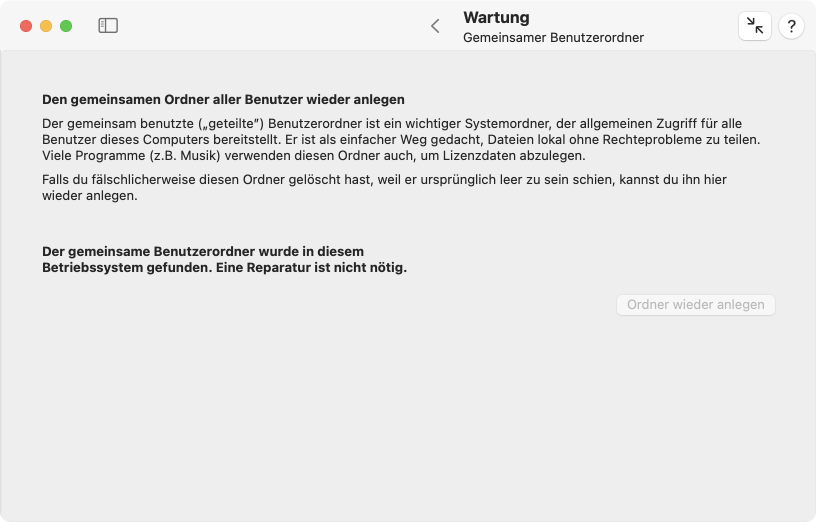
Manche Benutzer löschen diesen wichtigen Systemordner, weil er anfänglich leer ist und auf den ersten Blick keinen Zweck zu erfüllen scheint. Dies kann jedoch zu Ausfällen und Fehlern in zahlreichen Programmen führen. Aufgrund der besonderen Einstellungen dieses Ordners ist es nicht einfach, ihn wieder korrekt neu anzulegen.
TinkerTool System prüft, ob dieser Ordner auf Ihrem Mac vorhanden ist. Falls nein, kann er auf Wunsch wieder in korrekter Form angelegt werden, um das Betriebssystem zu reparieren.
- Öffnen Sie den Unterpunkt Gemeinsamer Benutzerordner auf der Einstellungskarte Wartung.
- Drücken Sie den Knopf Ordner wieder anlegen.